Usar smartphones con Android ya es algo normal hoy en día, y por eso muchos están familiarizados cuando le hablamos de las siglas NFC, aunque casi ninguna persona lo usa.

Algunas empresas como Apple cometieron el error de no incluir esta tecnología NFC en sus teléfonos.
Tuvimos que esperar al iPhone 6 lo que se puede hacer con NFC, es probable que próximamente se estandarice en todos los dispositivos.
Además de realizar pagos y enviar información, también podemos enviar archivos entre teléfonos, que es lo que nos interesa en estos momentos.
Como enviar archivos con NFC en Android
Primero que nada debemos ver si nuestro smartphone tiene tecnología NFC, si la respuesta es sí, solamente debes activar el NFC desde la sección de ajustes, también puedes encontrarlo en la pestaña compartir o en conexiones dentro de diferentes versiones del sistema operativo Android.
Esta tecnología es utilizada por diferentes compañías como por ejemplo, LG o Samsung los que tienen SmartShare Beam y S Beam respectivamente cada uno, pero los Android que tengan NFC también tendrán la aplicación Android Beam.
Como usar Android Beam para enviar archivos con NFC en Android
Para enviar archivos con Android Beam solamente debes:
- Activar NFC
- Abrir el contenido que queramos compartir en nuestro teléfono
- Acercar con el otro teléfono
- El teléfono vibrará y sonará para indicar que está siendo transferido el archivo
- Aceptas y se envía
No dejes de utilizar la tecnología NFC y aprovecha de todos los beneficios que puedes obtener con solo empezar a utilizar esta increíble función disponible en tu smartphone, empieza a transferir archivos con solo acercar tu teléfono a otro teléfono ahorrando energía y de manera eficaz.

 .ZIP y .RAR son por mucho las dos extensiones más usadas para archivos comprimidos por lo que seguramente el archivo que quieres descomprimir viene en una de estas.
.ZIP y .RAR son por mucho las dos extensiones más usadas para archivos comprimidos por lo que seguramente el archivo que quieres descomprimir viene en una de estas.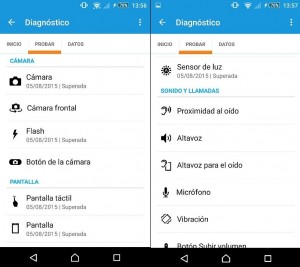 Por citar un par de ejemplos, mencionamos el acelerómetro y el sensor de profundidad.
Por citar un par de ejemplos, mencionamos el acelerómetro y el sensor de profundidad.